Cara Membuat Tabel Produk Woocommerce
Diterbitkan: 2018-03-28Tanpa ragu, Woocommerce adalah solusi e-commerce paling populer untuk WordPress. Tetapi sama seperti perangkat lunak lainnya, ia memiliki beberapa kekurangan. Salah satunya adalah opsi tampilan untuk produk, atau kekurangannya. Tampilan default adalah tata letak kotak gambar unggulan, yang sangat bagus untuk jenis produk tertentu. Namun dalam situasi tertentu, tata letak tabel untuk produk Anda lebih ramah pengguna.
Jenis situasi ini mungkin termasuk toko grosir, katalog produk, formulir pemesanan, atau bahkan pesanan restoran.
Jika Anda memiliki toko seperti ini, dan ingin memajang produk Anda di meja, Anda beruntung. Barn2Media telah mengembangkan plugin yang disebut Tabel Produk Woocommerce yang mencantumkan produk Anda dalam tampilan tabel yang dapat dicari & diurutkan, dan sangat mudah digunakan.
Cara menggunakan plugin
Pertama, disarankan untuk menggunakan tema WordPress yang memiliki dukungan bawaan Woocommerce. Ini memastikan bahwa situs Anda akan memiliki gaya yang bagus di semua halaman e-niaga. Jika Anda menggunakan tema WordPress multiguna yang bagus, Anda seharusnya tidak memiliki masalah.
Menggunakan plugin ini sangat mudah. Pengembang di Barn2Media telah melakukan pekerjaan luar biasa dalam menyediakan jumlah opsi yang tepat tanpa membuatnya terlalu rumit untuk membuat tabel produk.
Berikut adalah langkah-langkah yang perlu Anda ikuti untuk membuat tabel produk Woocommerce dan menambahkannya ke situs Anda:
Langkah 1. Atur Desain Tabel
Hal pertama yang perlu Anda lakukan adalah mendapatkan plugin Tabel Produk Woocommerce.
Setelah Anda menginstal dan mengaktifkan plugin, Anda ingin mengonfigurasi gaya default untuk tabel produk Anda. Ini adalah gaya yang akan digunakan untuk semua tabel yang Anda buat. Namun, Anda dapat mengganti pengaturan ini melalui opsi kode pendek.
Untuk mengatur gaya default, navigasikan ke Woocommerce → Pengaturan dan pilih tab Produk . Kemudian klik Tabel produk .
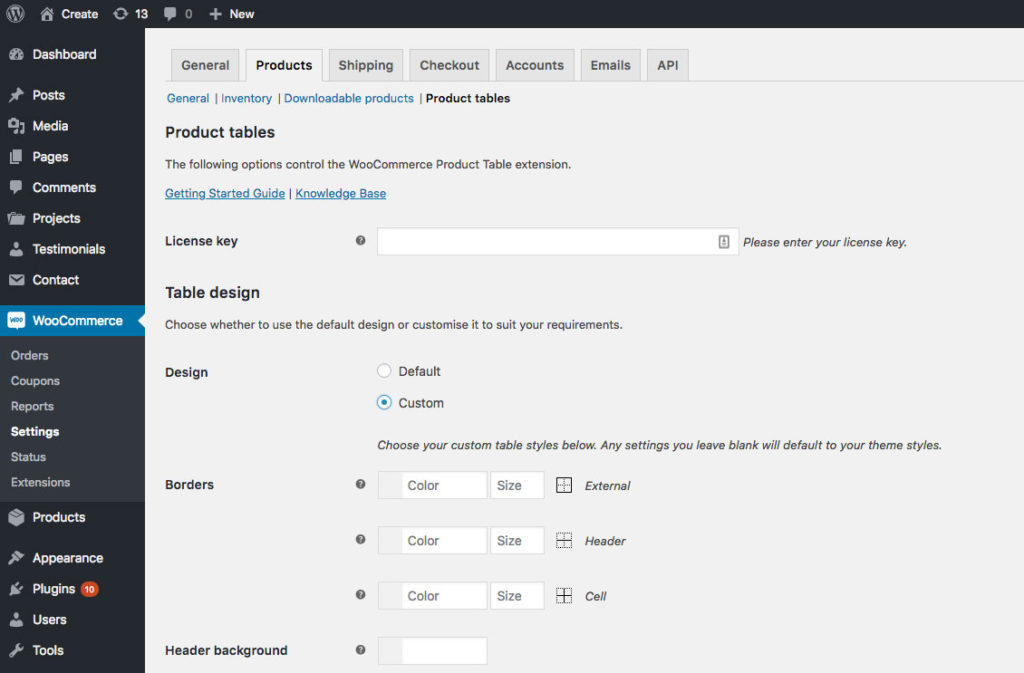
Di bawah Tabel Styling , Anda memiliki dua opsi: Default dan Custom.
Jika Anda memilih Default , tabel produk Anda akan menggunakan gaya tabel dari tema WordPress Anda.
Jika Anda memilih Kustom , bagian opsi gaya akan muncul, memungkinkan Anda untuk mengatur gaya kustom Anda sendiri untuk batas, warna latar belakang, dan font.
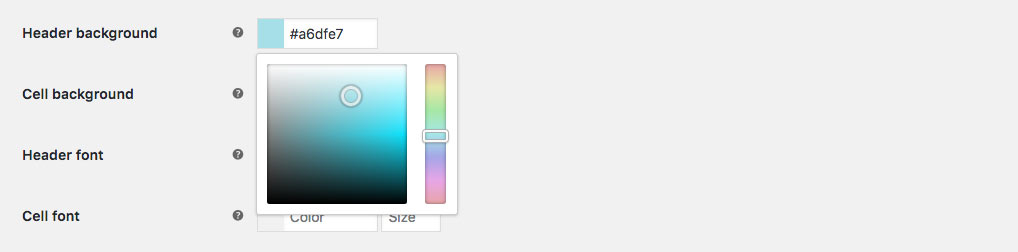
Langkah 2. Atur Opsi Default
Tepat di bawah bagian Table Design, Anda akan menemukan Default Options . Pengaturan ini digunakan untuk mengonfigurasi berbagai opsi untuk tabel produk Anda, seperti jumlah kolom, filter drop-down, baris per halaman, dll. Sama seperti gaya, pengaturan ini dapat diganti dengan parameter dalam kode pendek individual, seperti yang akan Anda lihat nanti.
Secara keseluruhan, ada 23 opsi di sini, tetapi ada lebih banyak lagi yang dapat Anda atur melalui parameter kode pendek. Anda dapat menemukan daftar opsi kode pendek lengkap di basis pengetahuan Barn2Media. Ada juga tautan praktis ke daftar tepat di halaman di atas opsi lain.
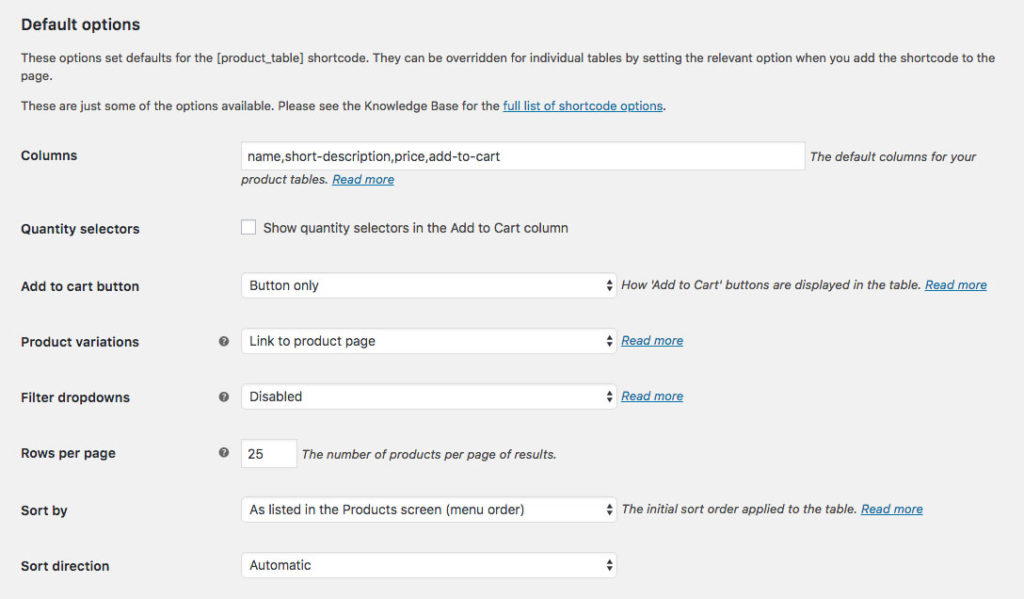
Salah satu fitur yang sangat menonjol adalah kemampuan untuk mengaktifkan lazy loading. Ini membantu mempercepat waktu pemuatan halaman saat menampilkan banyak produk dalam satu halaman. Namun, perlu diingat bahwa lazy loading memang membatasi pencarian, pengurutan, dan tampilan variasi produk.
Langkah 3. Tambahkan Tabel Produk Woocommerce ke Situs Anda
Sekarang setelah Anda mengonfigurasi semua gaya dan pengaturan default untuk tabel produk Anda, saatnya untuk menambahkan satu ke situs web Anda. Jika Anda telah membuat halaman di mana Anda ingin menyisipkan tabel produk, navigasikan ke layar Edit untuk halaman itu. Jika tidak, lanjutkan dan buat halaman baru.
Di dalam editor konten halaman, tambahkan kode pendek ini:
[product_table]Kemudian publikasikan atau perbarui halaman Anda. Sesederhana itu.

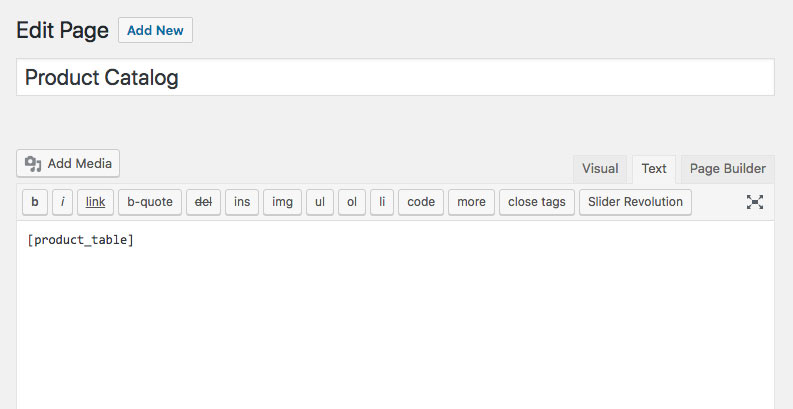
Kode pendek akan membuat tabel produk berdasarkan pengaturan yang Anda konfigurasikan di Langkah 2. Namun seperti yang disebutkan sebelumnya, Anda dapat menambahkan parameter ke kode pendek untuk mengesampingkan pengaturan tersebut atau menambahkan opsi tambahan.
Kode Pendek dengan Ukuran Gambar Kustom
Ukuran gambar default untuk Tabel Produk Woocommerce adalah 70 × 70, tetapi katakanlah Anda ingin memiliki tabel produk yang berbeda pada halaman dengan gambar yang lebih kecil sehingga lebih sedikit ruang vertikal yang ditempati. Anda cukup menggunakan parameter ukuran gambar seperti ini:
[product_table image_size="40"]Kode pendek dengan Kategori Khusus
Secara default, tabel produk apa pun yang dihasilkan dari kode pendek akan mencantumkan semua produk dari semua kategori. Tetapi mungkin ada kasus di mana Anda hanya perlu menampilkan produk dari kategori tertentu. Misalnya, Anda ingin membuat halaman di situs web toko pakaian yang didedikasikan untuk kaos Anda. Anda bisa melakukan ini:
[product_table category="t-shirts"]Anda juga dapat menggunakan beberapa parameter dalam kode pendek yang sama:
[product_table image_size="40" category="t-shirts"]Anda dapat menemukan daftar lengkap opsi tabel produk di basis Pengetahuan Barn2Media.
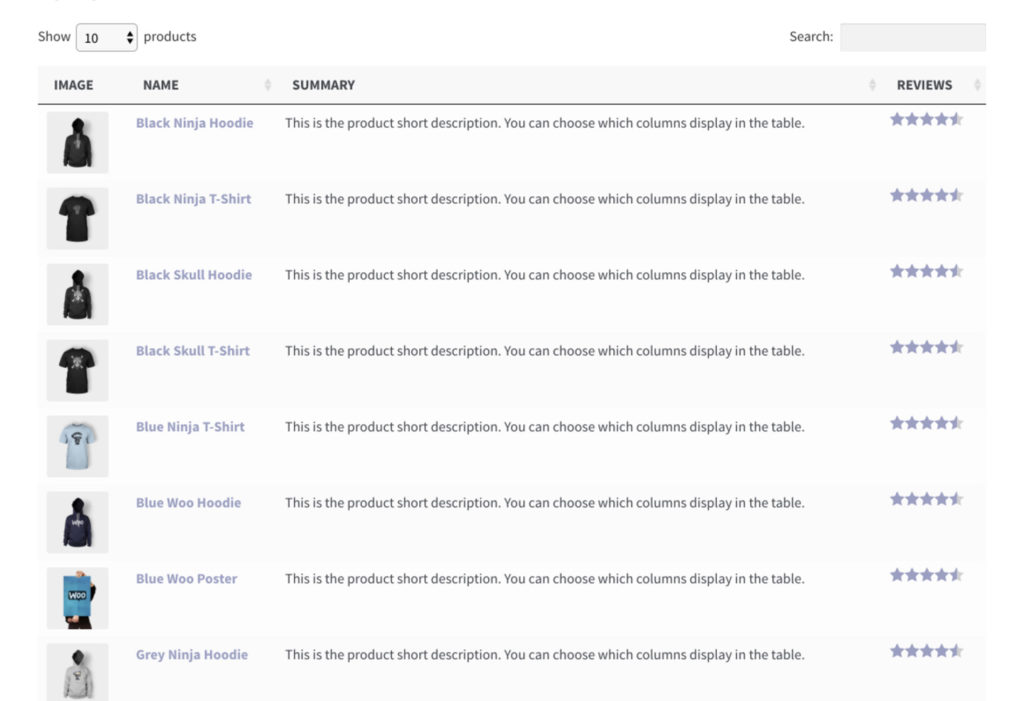
Langkah 4. Tambahkan Widget Tabel Produk Woocommerce
Jika Anda menggunakan Woocommerce, Anda mungkin sudah familiar dengan widget yang disertakan. Tabel Produk Woocommerce hadir dengan empat widgetnya sendiri, yang mengiklankan fungsionalitas yang serupa. Anda dapat menambahkan widget ini ke halaman tempat Anda menggunakan kode pendek tabel produk. Untuk melakukan ini, navigasikan ke Appearance → Widgets dan seret ke tempatnya. Kemudian konfigurasikan seperti yang Anda inginkan.
Widget ini termasuk:
- Tabel Produk: Filter Produk Aktif – Menampilkan filter aktif sehingga pelanggan dapat melihat filter mana yang sudah ada. Termasuk opsi untuk mengembalikan tabel ke daftar produk asli.
- Tabel Produk: Filter Produk berdasarkan Atribut – Filter produk dalam tabel dengan memilih satu atau lebih atribut.
- Tabel Produk: Filter Produk berdasarkan Harga – Menambahkan penggeser kisaran harga. Pelanggan dapat menyeretnya untuk menetapkan anggaran dan melihat produk dalam kisaran harga mereka.
- Tabel Produk: Filter Produk berdasarkan Peringkat – Sempurnakan tabel produk untuk menampilkan produk berdasarkan peringkat bintang.
Kesimpulan & Harga
Meskipun ada beberapa plugin tabel produk lain yang tersedia, tidak ada yang mendekati apa yang dapat ditawarkan oleh Tabel Produk Woocommerce dalam hal fitur dan kemudahan penggunaan. Bagi saya, ini membenarkan fakta bahwa plugin ini hanya Premium.
Berikut adalah rincian harga:
- Pribadi (1 situs) $75
- Bisnis (5 situs ) $135
- Agensi (20 situs) $275
Fakta bahwa itu dapat meningkatkan konversi Anda membuatnya sepadan dengan harganya. Jika itu membantu Anda menjual hanya dua atau tiga produk tambahan, itu telah membayar sendiri. Jadi kesimpulannya, jika Anda merasa perlu menampilkan produk Anda dalam format tabel, tidak perlu mencari lebih jauh. Plugin ini yang Anda butuhkan.
